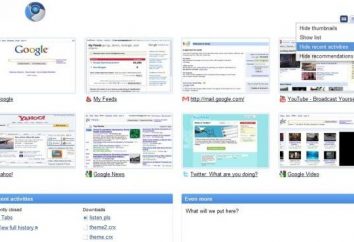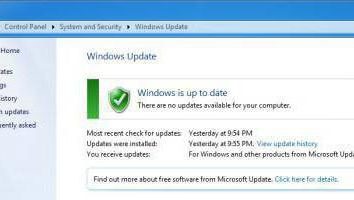Sony Vaio. Przywracanie systemu: szczegółowe instrukcje
Seria laptopów Sony Vaio jest dość specyficzna linia urządzeń obliczeniowych, jeśli nie, że wyjątkowy. Fakt, że modele notebooków Sony Vaio odzyskiwania systemu można wykonać nawet bez dysku instalacyjnego lub bagażnika, którego stosowanie jest w większości przypadków. Jednak nie wszyscy właściciele tych urządzeń w pełni zrozumieć jak wykonać te czynności. Jak się okazuje, wszystko jest bardzo proste. Aby to zrobić, nie jest wymagana żadna specjalistyczna wiedza.
Sony Vaio. Przywracanie systemu: trzeba wiedzieć, początkowo
Pierwszą i najważniejszą rzeczą jest to, że większość modeli z tej serii są wyposażone w specjalny przycisk Assist bezpośrednio na panelu klawiatury, która aktywuje połączenie odpowiedniego menu.

Jeśli taki klucz nie jest obecny w laptopach Sony Vaio przywrócić system Windows 7 lub dowolny inny system operacyjny może być wykonywane poprzez dostęp do menu głównego za pomocą specjalnej partycji dysku twardego. Tylko w tym przypadku konieczne jest użycie klawiszy funkcyjnych (F12, F11, F10 i F9) po wyłączeniu urządzenia. Który przycisk jest używany do dostępu, to zależy całkowicie od modelu. W najgorszym, można po prostu zapoznać się z dokumentacją techniczną.
Korzystanie z menu głównego
Więc zakładamy, że po naciśnięciu przycisku lub klawisza, aby uzyskać dostęp do menu głównego jest wykonana. system odzyskiwania laptop Sony Vaio może być przeprowadzone w kilku kluczowych sposobów.

Można używać normalnego przywracania, diagnostyka, lub powrócić do stanu fabrycznego. W zależności od stopnia uszkodzenia systemu operacyjnego lub jego składników systemowych i żądanego profilu został wybrany.
A jeśli zwykle z powrotem wygląda dość proste, będziesz miał coś do zrobienia, aby powrócić do pierwotnych ustawień.
System odzysku (Sony Vaio Recovery Mode) do fabryki
Rozważmy przykład podstawowego algorytmu reanimacji systemu Windows 8 (choć procedura może mieć zastosowanie również do dziesiątego modyfikacji).

Po wybraniu odpowiedniej sekcji rozpocznie się pobieranie (pojawia się ekran z logo), a następnie zostać poproszony, aby wybrać układ klawiatury. Wybierz dokładnie, co chcesz, a następnie w menu wpływów do rozpoznania.
W nowym oknie wybierz linię powrócić do swojego pierwotnego stanu. Po tym zgłoszeniu pojawi się, że wszystkie dane użytkownika zostaną zresetowane. Zapraszam do nacisnąć przycisk wznowienia i wybierz system operacyjny zainstalowany.

Teraz najważniejszą rzeczą. Można używać tylko usunąć pliki niestandardowe, ale można zrobić gruntowne czyszczenie. Co do zasady, eksperci zalecają, aby wybrać drugą opcję. Wybór odpowiedniej sekcji i nacisnąć przycisk resetowania znajdujący się w dolnej części okna.
W sprawie odzyskiwania systemu laptop Sony Vaio będzie kontynuować ponowne pojawienie się logo, a na ekranie zostanie wyświetlony na postępie procesu notyfikacji i stopnia gotowości wycofania.
Kiedy wszystkie działania zostały zakończone, oznaką ich pomyślnej realizacji będzie zawiadomienie wygląd z propozycją wyboru języka OS. Faktycznie, jest to niezbędne do ROLLBACK zakończono wszystkie działania.
Jak długo trwa takie działania
Niestety, wielu właścicieli tego modelu serii laptopów będzie musiał zawieść. Fakt, że przy wyborze pełnego czyszczenia z powrotem do stanu początkowego w systemie odzyskiwania Sony Vaio trwa około kilku godzin (zwykle trzech). W związku z tym, czy ci się to podoba, czy nie, ale będzie musiał poczekać. Ważne jest, aby pamiętać, że proces ten nie może zostać przerwana w każdym przypadku. Należy zadbać, że zasilacz został podłączony, ponieważ w przeciwnym razie, jeżeli odzyskanie jest zakończona, nikt nie może zagwarantować, że będzie to możliwe, aby ponownie produkować.
Problem z niemożnością odzyskania może być fakt, że na laptopie gęsto zaludnionych jakiegoś wirusa. Dlatego przed przystąpieniem bezpośrednio do wycofywania systemu, wskazane jest, aby skontaktować się z pomocą dowolnego narzędzia dyskowego, takiego jak Kaspersky Rescue Disk. Program ten jest uważany za jeden z najpotężniejszych i jest w stanie załadować swój własny interfejs przed uruchomieniem systemu operacyjnego. Można wybrać GUI lub wiersza polecenia wsparcia w postaci DOS-mode. Oczywiście, w razie potrzeby, można określić żądany język (rosyjski support tam).
zamiast wynik
Pozostaje dodać, że proces przywracania zostanie przeprowadzone przed każdym stanie po prostu, jak to jest możliwe, aby zrozumieć z powyższego zgłoszenia. Najbardziej podstawową rzeczą, którą należy zwrócić uwagę, aby – przy wyborze środków dostępu do menu odzyskiwania za pomocą przycisku funkcyjnego lub specjalnego klucza. I, oczywiście, gdy czyszczenie powinno być sto razy pomyśleć o usunięcie tylko danych użytkownika lub aplikacji kompletnego czyszczenia. Być może, jeśli dysk twardy ma bardzo istotne informacje, z głębokiego czyszczenia byłoby rozsądniej zrezygnować. Ale reszta wyboru użytkownika.